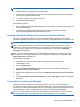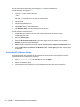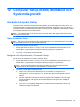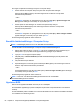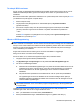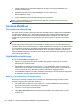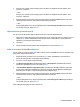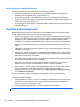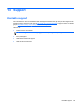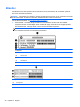User Guide - Windows 8
Table Of Contents
- Välkommen
- Lära känna datorn
- Ansluta datorn till ett nätverk
- Navigera med hjälp av tangentbordet, pekgester på skärmen och pekdon
- Multimedia
- Energihantering
- Stänga av datorn
- Ställa in energialternativ
- Använda energibesparande lägen
- Använda batteriström
- Använda nätström
- Växlingsbar grafik/dubbel grafik (endast vissa modeller)
- Externa kort och enheter
- Enheter
- Säkerhet
- Skydda datorn
- Använda lösenord
- Använda antivirusprogram
- Använda brandväggsprogramvara
- Installera viktiga säkerhetsuppdateringar
- Använda HP Client Security
- Installera en säkerhetskabel (tillval)
- Använda fingeravtrycksläsaren
- Underhåll
- Säkerhetskopiering och återställning
- Computer Setup (BIOS) MultiBoot och Systemdiagnostik
- Support
- Specifikationer
- Resa med datorn
- Felsökning
- Felsökningsresurser
- Lösa problem
- Det går inte att starta datorn
- Datorskärmen är svart
- Programvaran fungerar inte som den ska
- Datorn är på men ger ingen respons
- Datorn är ovanligt varm
- En extern enhet fungerar inte
- Den trådlösa nätverksanslutningen fungerar inte
- En skiva spelas inte
- Filmen visas inte på den externa bildskärmen
- Processen med att bränna en skiva startar inte eller avstannar innan den är klar
- Elektrostatisk urladdning
- Index
4. Du flyttar upp enheten i startordningen genom att klicka på uppåtpilen med ett pekdon, eller
trycka på +-tangenten.
– eller –
Du flyttar ned enheten i startordningen genom att klicka på nedåtpilen med ett pekdon, eller
trycka på --tangenten.
5. Spara ändringarna och avsluta Computer Setup genom att klicka på Save (Spara) i det nedre
vänstra hörnet av skärmen. Följ sedan instruktionerna på skärmen.
– eller –
Använd piltangenterna och välj menyn File (Arkiv) > Save Changes and Exit (Spara ändringar
och avsluta) och tryck sedan på enter.
Välja startenhet dynamiskt med f9
Gör så här för att dynamiskt välja en startenhet för den nuvarande startsekvensen:
1. Öppna menyn Select Boot Device (Välj startenhet) så här: Starta eller starta om datorn och tryck
sedan på esc medan meddelandet "Press the ESC key for Startup Menu" (Tryck på ESC för
startmenyn) visas längst ned på skärmen.
2. Tryck på f9.
3. Välj en startenhet med ett pekdon eller piltangenterna och tryck sedan på enter.
Ställa in en ledtext för MultiBoot Express
Så här startar du Computer Setup och ställer in datorn på att visa MultiBoots meny för startplats varje
gång datorn startas eller startas om:
1. Starta eller starta om datorn och tryck sedan på esc medan meddelandet "Visa startmenyn
genom att trycka på ESC" visas längst ned på skärmen.
2. Tryck på f10 för att öppna Computer Setup.
3. Välj System Configuration (Systemkonfiguration) > Boot Options (Startalternativ) med ett
pekdon eller piltangenterna och tryck sedan på enter.
4. I fältet MultiBoot Express Popup Delay (Sec) (Fördröjning av MultiBoot Express (sek)) väljer
du hur många sekunder startplatsmenyn ska visas innan den aktuella MultiBoot-inställningen
återställs. (Om du väljer 0, visas inte Express Boots startplatsmeny.)
5. Spara ändringarna och avsluta Computer Setup genom att klicka på Save (Spara) i det nedre
vänstra hörnet av skärmen. Följ sedan instruktionerna på skärmen.
– eller –
Använd piltangenterna och välj menyn File (Arkiv) > Save Changes and Exit (Spara ändringar
och avsluta) och tryck sedan på enter.
Dina ändringar börjar gälla när datorn startas om.
Använda MultiBoot 87